Сделайте ее прямо сейчас
Программа для создания визиток, 340+ шаблонов в комплекте
Визитка «Автомобильной мойки» по шаблону
Отличный способ привлечь клиентов для сервиса автомойки – сделать привлекающие внимание визитки! Они могут быть разного формата – как карточек, так и листовок, которые реализуются через распространителей. Заказ визиток в рекламной фирме займет некоторое время, а срочные заказы делаются только при наличии готовых макетов. Поэтому, выгоднее и интереснее сделать ее самостоятельно в специальной программе.

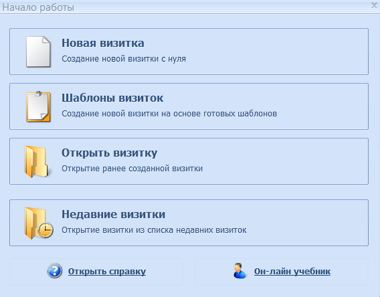
Скачайте «Мастер Визиток» на компьютер, во время установки поставьте галочку о размещении ярлыка софта на рабочем столе. Запустите программу, выберите создание визитки на основе готового шаблона.
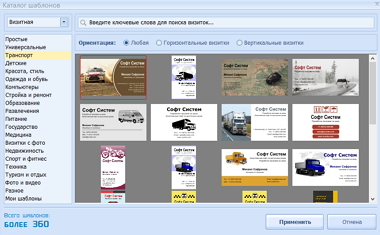
Оставьте по умолчанию визитный тип карточки, выберите категорию «Транспорт», в левой части – желаемую ориентацию – горизонтальную или вертикальную. Выделите понравившийся вариант шаблона, и нажмите кнопку «Применить».
В соответствующих полях введите название компании, слоган, адрес и контактные данные. Измените величину, тип, цвет и поворот шрифта через вкладку в правой части меню. Выберите и добавьте логотип.

Программа «Мастер Визиток» содержит современные инструменты для создания и изменения дизайна рекламных карточек. Нажмите вверху основного меню на вкладку «Дизайн».
Здесь вы можете выбрать и заменить изображение на визитке. Для этого нажмите «Добавить картинку» и далее «Картинка из файла». Логично, что чаще всего для такого типа визиток используются изображения машин. Попробуйте найти или создать в фотошопе более оригинальную картинку, например, как машинка моется под душем, или проезжает через мощный поток воды с красиво разлетающимися каплями.
Для легкого выравнивания объекта воспользуйтесь режимом «Сетка». Также вам доступен черно-белый фильтр для изображения, функции обрезки, фиксации положения, отражения по вертикали или горизонтали. Посмотрите готовые образцы визиток, чтобы узнать, как правильно компоновать несколько картинок на одной карточке.

По умолчанию при создании карточки установлен стандартный для России размер 90 на 50 мм. Но, вы можете изменить его на европейский или американский стандарт, или установить произвольный размер. На вкладке «Дизайн» выберите «Размер визитки», и установите желаемые значения.
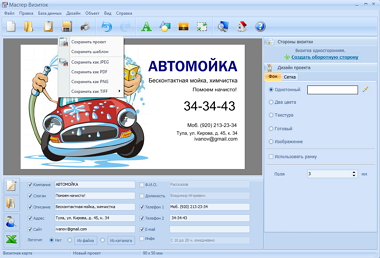
Нажмите на иконку дискеты, выберите формат для сохранения, например, JPEG. Получится своего рода фото визитки для автомойки, вы можете отправить его своим партнерам по почте или в социальных сетях, и узнать их мнение насчет сделанной карточки. Другие форматы сохранения – как проект или шаблон предназначены для фиксации внесенных изменений, TIFF – для полиграфической печати.